| STEP 105. 아마추어 | |
| ⏪STEP 104. UV 채널간 베이크 | STEP 106. 포즈 모드와 레이어⏩ |
아마추어(armature)는 블렌더의 본(bone) 시스템입니다. 아마추어 오브젝트 안에서 본을 관리하고 포즈 작업과 애니메이션 데이터를 사용할 수 있습니다.
▎본 추가하기
[메뉴] Add ➔ Armature를 클릭하여 아마추어 오브젝트를 추가합니다. Rigifiy 애드온이 화성화되어 있으면, 메뉴 구성이 다르게 나올 수 있습니다.
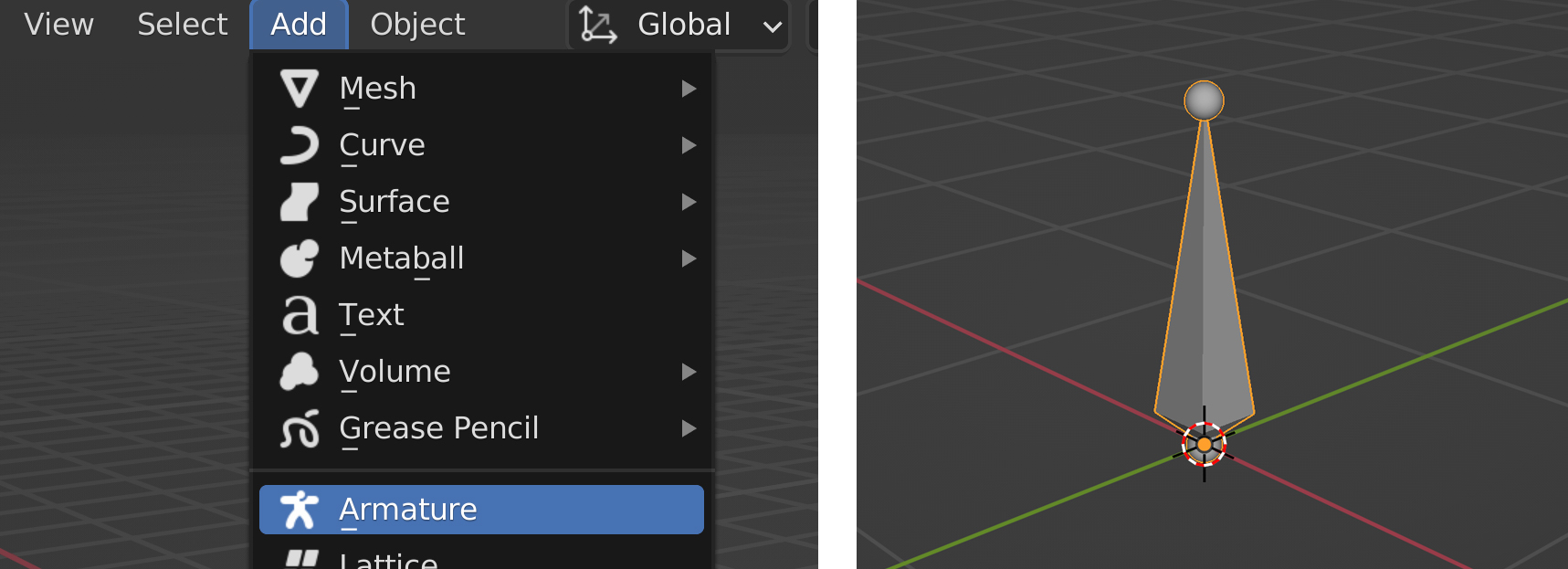
▎본 축과 이름 표시하기
아마추어 오브젝트를 선택한 상태에서 [속성창] Data 탭 ➔ Viewport Display 패널로 이동합니다. 그리고 Show Names와 Show Axes에 체크합니다.
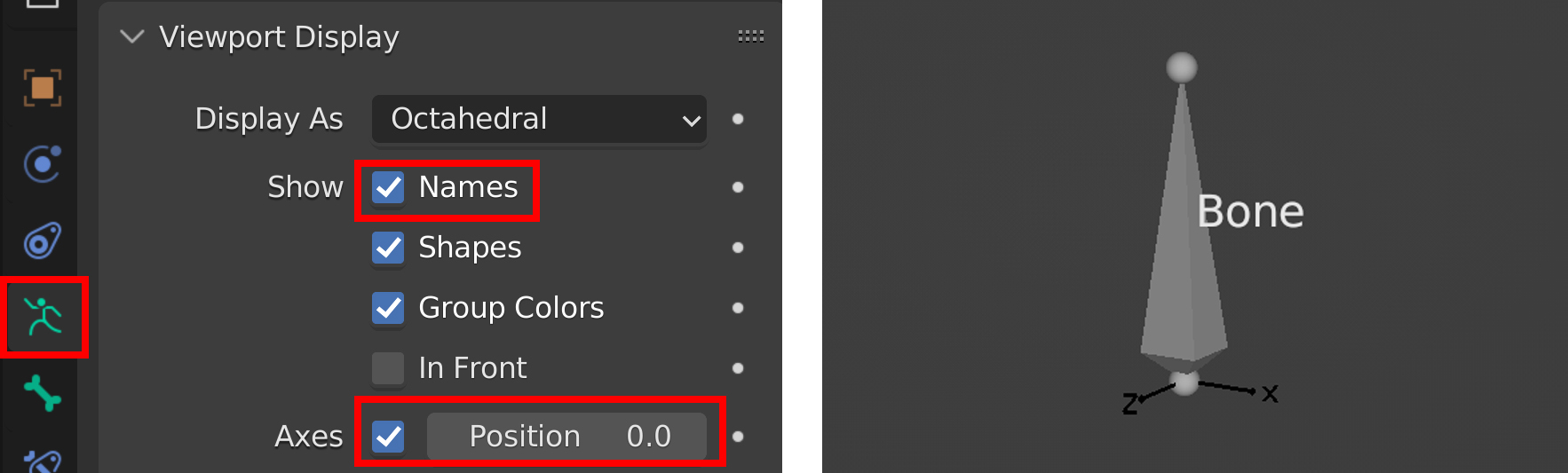
▎본 이름 변경
본의 이름은 아웃라이너에서 변경할 수 있습니다. 이름 변경할 본을 선택하고 더블클릭한 뒤 이름을 변경합니다. 다른 방법으로는 아마추어 오브젝트를 선택하고 에디트 모드로 전환합니다. 그다음 뷰포트에서 본을 선택한 뒤 [속성창] Bone 탭에서 이름을 변경합니다.
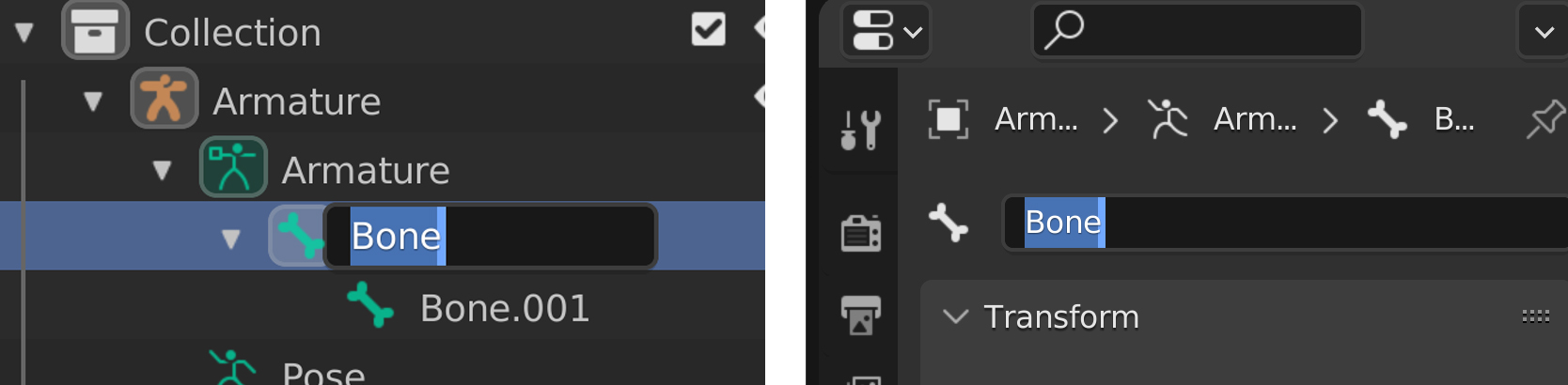
▎본 형태 변경
아마추어 오브젝트를 선택한 상태에서 [속성창] Object 탭 ➔ Viewport Display 패널로 이동합니다. Display As 옆의 드롭다운 메뉴를 클릭해서 타입을 선택합니다.

Octahedral는 루트(root)가 굵고 팁(tip)이 얇은 기본 형태의 본입니다.
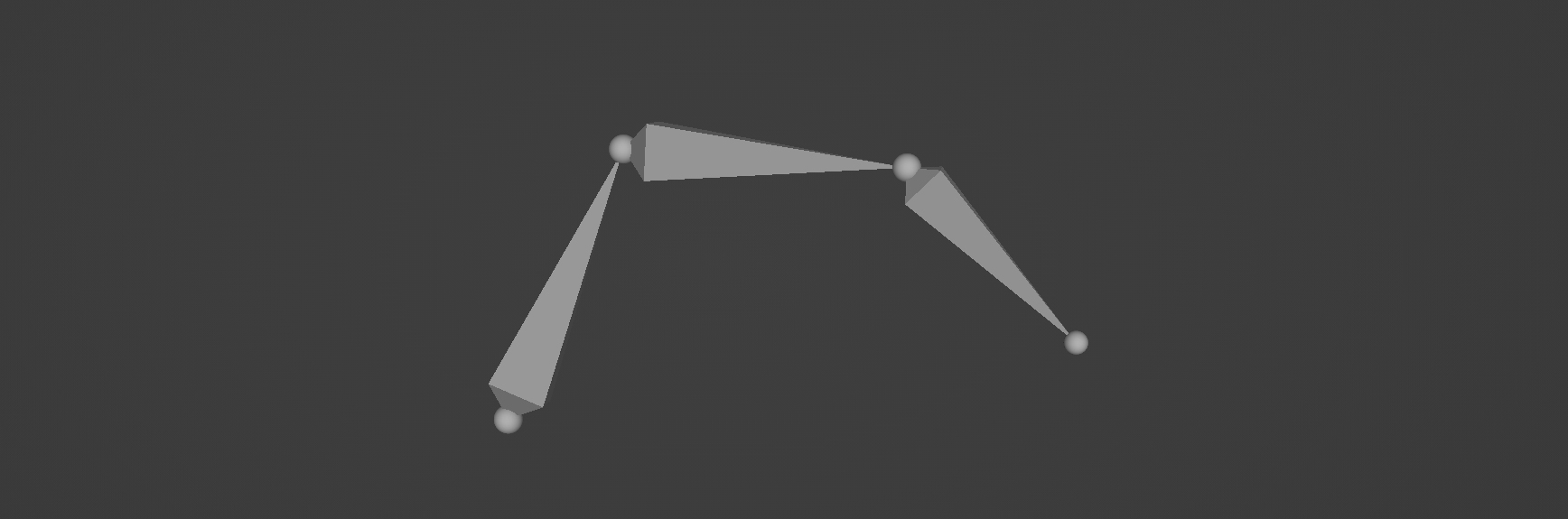
Stick은 본을 최소한으로 표시하여 메쉬를 방해하지 않고, 본의 이동을 확인하는 용도로 사용합니다. 이 타입은 본의 크기와 회전을 확인할 수 없습니다.
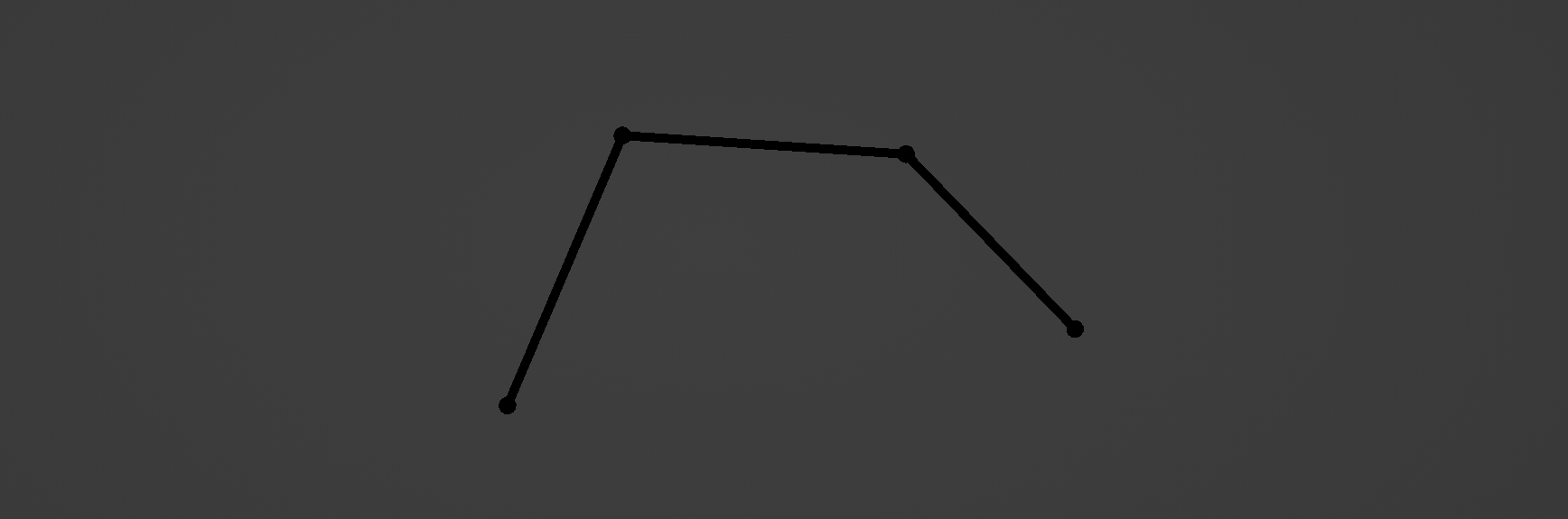
B-Bone은 Bendy Bone 기능을 위한 타입입니다.
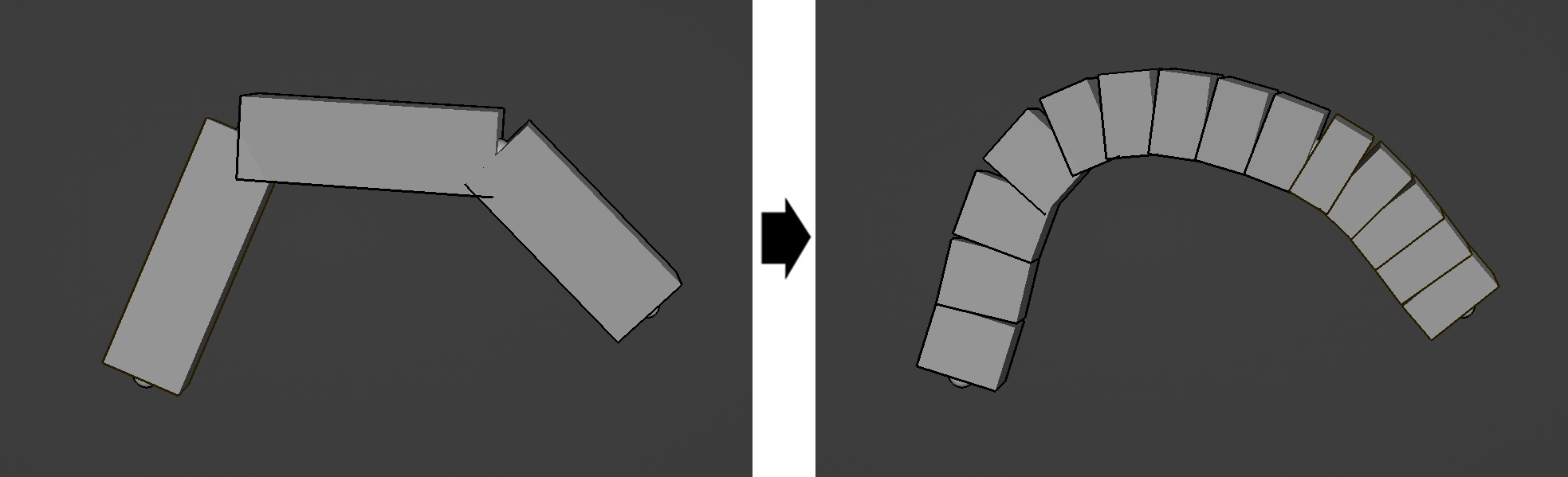
Envelope은 엔벨롭(envelope)의 크기를 편집할 수 있게 시각화합니다. 크기가 설정된 엔벨롭은 스킨 작업에서 웨이트를 넣는 용도로 사용됩니다.
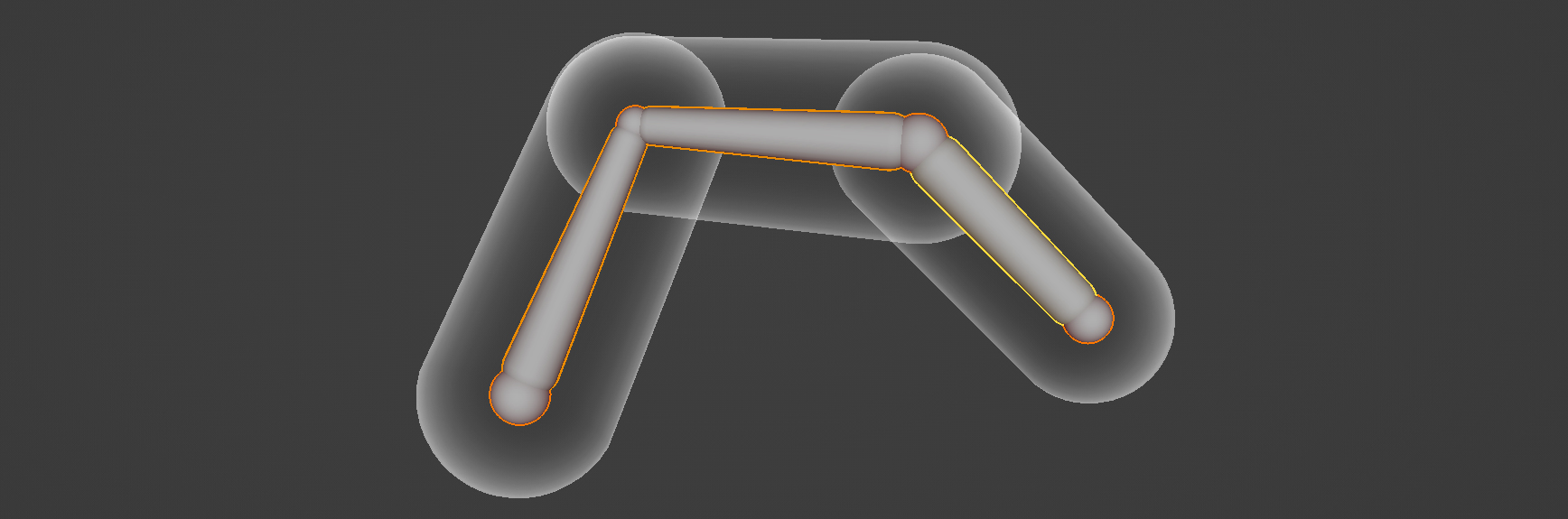
Wire는 본을 와이어프레임으로 간단하게 표시합니다. Stick 타입과 다르게 Bendy Bone 표현이 가능합니다.
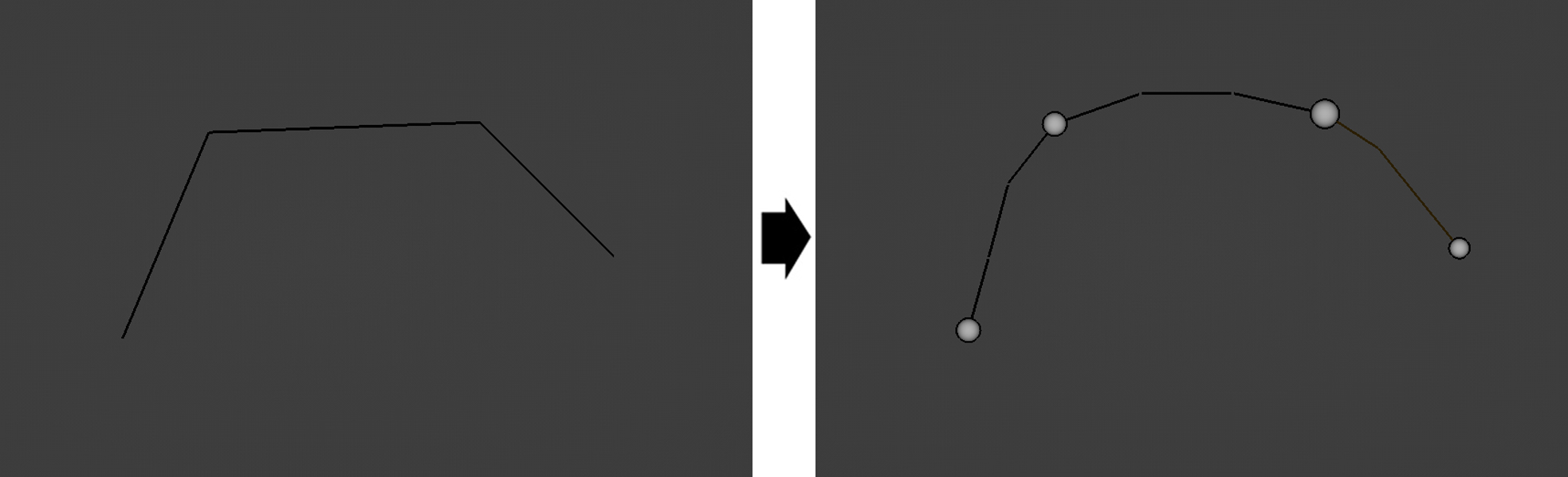
▎본의 구조
본은 아래의 이미지처럼 세 가지 요소로 구성되어있습니다. 에디트 모드에선는 세 가지를 모두 선택할 수 있지만, 포즈 모드에서는 바디만 선택할 수 있습니다.
아마추어 오브젝트를 생성하면 Y 축이 위로 올라간 형태로 생성되는데, 이것은 월드의 높이 축인 Z와 맞지 않습니다. 경우에 따라 계층 구조의 최상단 본은 Z가 올라간 형태로 눕혀서 월드의 축과 맞출 필요가 있습니다.

▎본 회전하기
본의 축 방향을 의도한 방향으로 맞추기 위해 회전시키는 기능입니다. 에디트 모드에서만 사용할 수 있으며, 본을 선택한 뒤 Ctrl+R키를 눌러서 조절합니다. 다른 방법으로는 [사이드바] Item 탭 ➔ Transform 패널 ➔ Tail 패널에서 Roll 값을 조절하면 됩니다.
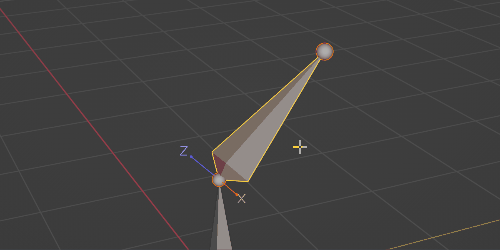

크리에이티브 커먼즈 BY-NC-ND 4.0
이 저작물은 영상, 강의, 출판 목적으로 사용할 수 없습니다.
비상업적 & 개인적인 용도로 블로그 스크랩 및 커뮤니티 공유(출처 표기 필수)는 가능합니다.






